BIOS, или Basic Input/Output System, является важной частью ноутбука HP. Он ответственен за инициализацию аппаратного обеспечения и запуск операционной системы. Открыть BIOS может быть нужно, например, для изменения настроек оборудования или обновления.
Открыть BIOS на ноутбуке HP просто. Просто нажмите определенную клавишу при запуске компьютера. Обычно это клавиша "F10" или "F2", но в некоторых моделях ноутбуков HP могут быть отличия.
Чтобы узнать, какая клавиша открывает BIOS на вашем ноутбуке HP, прочитайте инструкцию или посетите официальный сайт HP для подробной информации.
После нажатия кнопки при включении ноутбука появится экран BIOS. Здесь можно изменить время и дату, настроить порядок загрузки устройств, установить пароль и многое другое. Важно помнить, что неконтролируемые изменения в настройках BIOS могут повлиять на работу ноутбука, поэтому перед внесением изменений лучше ознакомиться с документацией или проконсультироваться с технической поддержкой HP.
Важность знания процесса открытия BIOS на ноутбуке HP
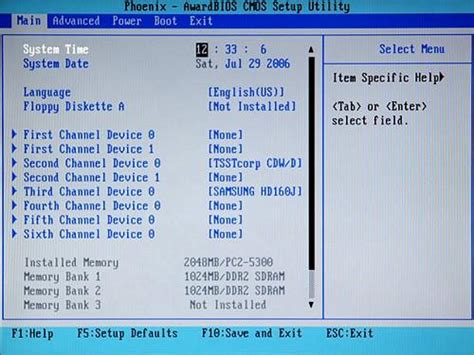
Знание процесса открытия BIOS на ноутбуке HP может пригодиться, когда нужно изменить порядок загрузки операционной системы, настроить параметры работы процессора и оперативной памяти, или восстановить настройки BIOS после ошибочных изменений.
Преимущества настройки BIOS
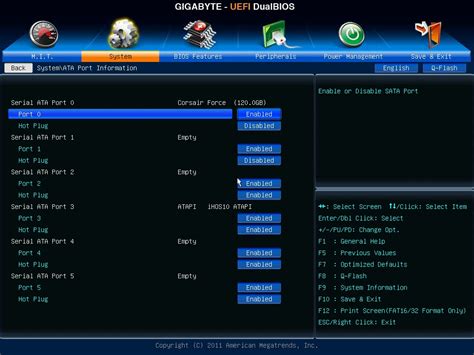
Вот несколько преимуществ, которые предоставляет настройка BIOS:
| 1. Улучшение производительности: с помощью настройки BIOS можно оптимизировать работу компонентов компьютера, как например, процессора, памяти и жесткого диска. Это позволяет достичь более высокой скорости работы и повысить общую производительность системы. |
| 2. Восстановление BIOS после возникновения проблем. |
| 3. Изменение порядка загрузки операционной системы. |
| 4. Улучшение производительности компьютера путем настройки аппаратных параметров. |
| 5. Увеличение стабильности работы ноутбука путем оптимизации настроек. |
| Безопасность и защита: BIOS поддерживает функции безопасности, такие как парольный доступ и защита от несанкционированного вмешательства. Через настройку BIOS можно создать пароль доступа к компьютеру и защитить данные от несанкционированного доступа. |
Настраивая BIOS, вы можете получить множество преимуществ, которые помогут вам максимально эффективно использовать свой ноутбук HP.
Шаги для открытия BIOS на ноутбуке HP

- Перезагрузите ноутбук HP и нажмите клавишу F10, когда на экране появится логотип HP.
- Появится меню "System Configuration" (Конфигурация системы).
- Используйте клавиши со стрелками, чтобы выбрать "BIOS/UEFI Setup" (Настройка BIOS/UEFI) и нажмите Enter.
- Теперь вы находитесь в BIOS настройках HP.
Для открытия BIOS на ноутбуках HP используйте сочетание клавиш во время загрузки. Важно ознакомиться с официальным руководством для вашей модели HP.
Сочетание клавиш для доступа к BIOS на HP ноутбуке

Наиболее распространенным способом доступа к BIOS на ноутбуках HP является нажатие клавиши F10 сразу после включения устройства. Нажимайте несколько раз, чтобы убедиться, что BIOS запущен.
Существует другое сочетание клавиш для доступа к BIOS на ноутбуках HP - F1 или F2, нажатых сразу после включения устройства. Рекомендуется нажать нужную клавишу несколько раз, чтобы убедиться, что BIOS активирован.
Доступ к BIOS может быть заблокирован производителями или администраторами системы, требуя дополнительной авторизации или разблокировки.
Если не уверены в используемом сочетании клавиш, обратитесь к руководству пользователя или технической поддержке производителя для получения информации.
Частые проблемы с открытием BIOS на ноутбуке HP

1. Забытый пароль BIOS
Если забыли пароль для доступа в BIOS на ноутбуке HP, есть несколько способов решить эту проблему. Можно попробовать универсальные пароли производителя, например "admin" или "password", либо перепрошить BIOS с помощью специальных программ. Перед использованием таких методов желательно ознакомиться с инструкцией, чтобы избежать повреждения ноутбука.
2. Отсутствие опции в меню BIOS
Иногда на некоторых моделях ноутбуков HP могут отсутствовать опции в меню BIOS из-за различных причин, например ошибок в программном обеспечении или проблем с обновлением BIOS. В таких случаях лучше обратиться в сервисный центр для получения профессиональной помощи.
3. Обновление BIOS
Если возникают проблемы с запуском операционной системы или работой ноутбука, это может быть из-за устаревшей версии BIOS. Для решения этой проблемы вам нужно обновить BIOS до последней версии. Посетите официальный сайт HP, чтобы загрузить последнюю версию BIOS для вашей модели ноутбука. Помните, что обновление BIOS может быть опасным, поэтому следуйте инструкциям от производителя.
4. Некорректные настройки BIOS
Следуя этим советам, вы увеличите свои шансы на успешное открытие BIOS на ноутбуке HP и сможете настроить необходимые параметры для своего устройства.